Instalar TeamViewer 12 en Ubuntu 16.04 LTS
Antes de instalar TeamViewer 12en Ubuntu iremos a la página oficial de TeamViewer, a Downloads y pulsamos en Linux o directamente a este link oficial: https://www.teamviewer.com/es/download/linux/
Descargaremos la version de TeamViewer que tengamos en ese momento, en mi caso la 12. PAra ello pulsamos en Download TeamViewer:
Pulsaremos en "Guardar archivo" y lo guardamos donde queramos, o lo dejamos en la carpeta "Descargas" como he hecho yo:
Abrimos un terminal con CTRL+ALT+T y nos dirigimos a la carpeta donde tengamos el archivo, en mi caso como es en descargas voy a la carpeta con cd Descargas y a continuación, para que veáis que contengo el archivo lo listo con ls. Después instalo el archivo .deb mediante sudo dpkg -i y el nombre del archivo:
Como podéis ver, me dio alguno problemas de dependencias al instalar y por ello realizo el comando sudo apt-get install -f para resolverlo:
Una vez terminado, inicio teamviewer con el comando: teamviewer
Inicia el proceso para ejecutar teamviewer y tardará un poco, no os pongáis nerviosos...
Nos aparecerá este contrato de licencia y aceptaremos el acuerdo de licencia:
Se inicia por fin el programa:
Ya podemos hacer login o registrarnos en la parte derecha:
Y esos es todo, ¡a disfrutar!
 |
| Página oficial > Downloads > Linux |
Descargaremos la version de TeamViewer que tengamos en ese momento, en mi caso la 12. PAra ello pulsamos en Download TeamViewer:
 |
Abrimos un terminal con CTRL+ALT+T y nos dirigimos a la carpeta donde tengamos el archivo, en mi caso como es en descargas voy a la carpeta con cd Descargas y a continuación, para que veáis que contengo el archivo lo listo con ls. Después instalo el archivo .deb mediante sudo dpkg -i y el nombre del archivo:
Como podéis ver, me dio alguno problemas de dependencias al instalar y por ello realizo el comando sudo apt-get install -f para resolverlo:
Una vez terminado, inicio teamviewer con el comando: teamviewer
Inicia el proceso para ejecutar teamviewer y tardará un poco, no os pongáis nerviosos...
Nos aparecerá este contrato de licencia y aceptaremos el acuerdo de licencia:
Se inicia por fin el programa:
Ya podemos hacer login o registrarnos en la parte derecha:
Y esos es todo, ¡a disfrutar!




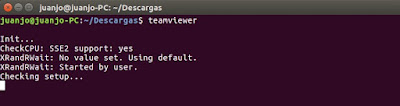





en el ultimo para no me permite y me arroja lo siguiente
ResponderEliminarserver@server:~/Descargas$ teamviewer
Init...
CheckCPU: SSE2 support: yes
XRandRWait: No value set. Using default.
XRandRWait: Started by user.
Checking setup...
chmod: cambiando los permisos de '/home/server/.config/teamviewer': Operación no permitida
chmod: cambiando los permisos de '/home/server/.local/share/teamviewer12/logfiles': Operación no permitida
mkdir: no se puede crear el directorio «/home/server/.local/share/teamviewer12/dosdevices»: Permiso denegado
mkdir: no se puede crear el directorio «/home/server/.local/share/teamviewer12/.tweak»: Permiso denegado
wine: /home/server/.local/share/teamviewer12 is not owned by you
wine: /home/server/.local/share/teamviewer12 is not owned by you
Prueba la siguiente:
Eliminar1º - Desinstala Teamviewer con:
sudo apt-get purge teamviewer
2º- Despues borra los archivos que se han quedado del programa en carpetas ocultas:
sudo rm -r ~/.local/share/teamviewer12
y tambien en:
sudo rm -r ~/.config/teamviewer12
ademas borra teamviewer en /Etc:
sudo rm -r /etc/teamviewer
y prueba a volver a instalarlo de nuevo como lo explico a ver que tal va, dime cosas.
Sino repite esto, y antes de instalar Teamviewer, instala Wine con:
Eliminarsudo apt-get install wine
gracias por el aporte, para nosotros los principiantes es de gran ayuda que compartan
ResponderEliminarDe nada amigo, un placer
EliminarMuy bueno tu aporte!!!!
ResponderEliminarGracias ric, me alegra ser de ayuda
Eliminarhola yo soy nuevo en esto, he hecho todo lo que dices y no sale nada, se ejecuta el teamviewr12 peo
ResponderEliminarno se ve, que puedo hacer?
Gracias
Sólo se me ocurre que vuelvas a instalar, borra antes todas las carpetas ocultas que digo en el comentario 1, y prueba a reinstalar, si sigue sin verse prueba a hacerlo creando otro usuario administrador y vuelve a intentarlo borrando todos esos ficheros que digo.
EliminarEn cso que ocurra lo mismo puede que sea por algun tema de gráfica y ya no puedo ayudarte con eso, salvo que pruebes en otro pc.
agradecido por el aporte, instalaba pero no funcionaba, ahora funciona bien, saludos
ResponderEliminarMe alegra haber sido de ayuda juan carlos
EliminarGracias estimado por tu aporte al conocimiento para todos tanto en su instalación como en la data para ingresar al terminar. Saludos cordiales
ResponderEliminarDe nada amigo, un placer
Eliminarmuchas gracias por el tutorial, excelete!!! me ayudo muchisimo.
ResponderEliminarDisculpa yo lo instale y trabaje perfectamente, pero luego trate de abrirlo nuevamente y ya no puede, alguna sugerencia, gracias
ResponderEliminarPrueba de borrarlo y tal como dije al primer comentario, borrar toda informacion que quede en otras carpetas y volver a instalar.
EliminarMuchas gracias!!!!! Lo instalé y no iniciaba. Al desinstalarlo e instalarlo con tu tutorial, de fábula!!!
ResponderEliminarMe alegro Pablo!! Un placer ayudar.
Eliminarel detalle de apt-get install me sacó del pozo.
ResponderEliminarmuchas gracias
muchas gracias después de varios intentos, con tu explicación en dos minutos quedo funcionando
ResponderEliminarMuchas gracias por tu tutorial, me funcionó siguiendo los pasos al pie de la letra. Saludos.
ResponderEliminarmuchas gracias!!
ResponderEliminarMuchas gracias, fue demasiado útil!
ResponderEliminar